Comment activer un réseau invité sur le système Google WiFi

Lorsque vous avez des invités qui veulent utiliser votre Wi-Fi, vous voulez leur donner ... mais vous ne voulez peut-être pas les accédant aux autres appareils sur votre réseau. Google WiFi facilite vraiment la création d'un «réseau invité» qui leur donne accès à Internet, mais les empêche d'accéder à vos fichiers réseau locaux ou à d'autres appareils en réseau.
CONNEXION: Comment configurer Google WiFi? Système
Cette fonctionnalité est particulièrement utile si vous partagez des fichiers sur le réseau de votre domicile susceptibles de contenir des informations sensibles. Certes, vous faites probablement confiance à tous ceux que vous autorisez spécifiquement sur votre réseau Wi-Fi, mais vous ne pouvez jamais être trop prudent.
Pour commencer, ouvrez l'application Google WiFi sur votre téléphone et appuyez sur l'onglet avec les paramètres
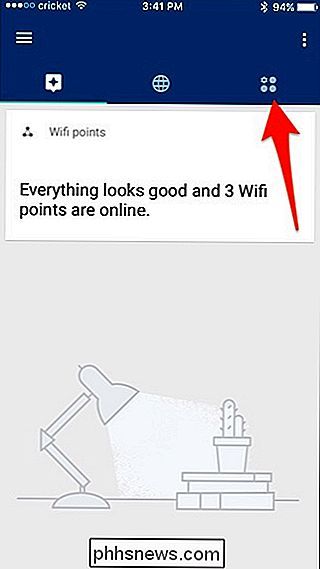
Tapez sur "Wi-Fi invité" en bas
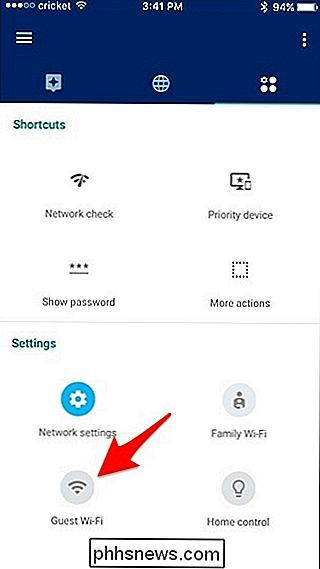
Tapez sur "Suivant" dans le coin inférieur droit
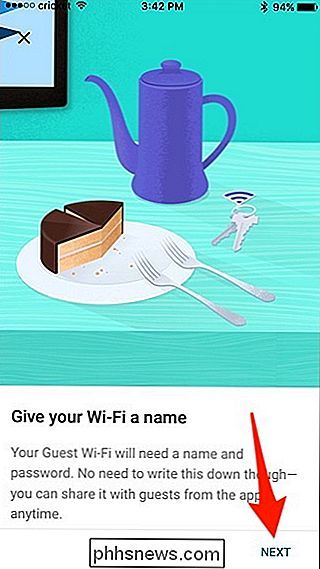
Donnez un nom et un nom au réseau Wi-Fi de votre invité. mot de passe, puis cliquez sur "Suivant".
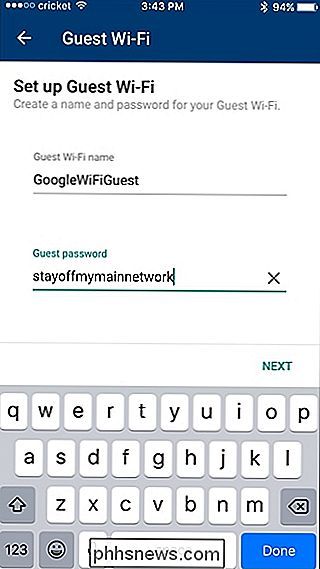
Tapez sur "Suivant" lorsque l'écran suivant apparaît
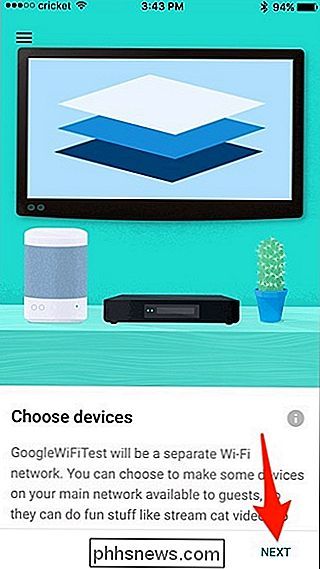
Sur cet écran, vous pouvez autoriser l'accès de certains appareils de votre réseau Wi-Fi Réseau Fi. Ainsi, si vous avez un lecteur de stockage réseau, vous pouvez le sélectionner dans cette liste afin que les invités puissent accéder au lecteur s'ils le souhaitent. Après avoir sélectionné les appareils, appuyez sur "Créer" en bas, ou cliquez sur "Passer" si vous ne voulez pas faire cela.
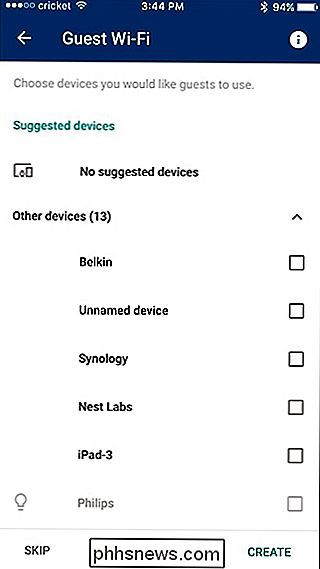
Donnez à l'application quelques instants pour créer votre réseau Wi-Fi invité.
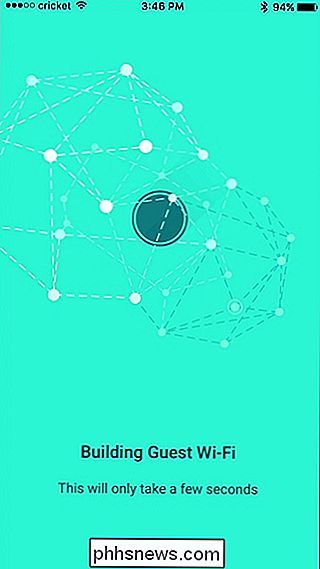
Une fois votre réseau Wi-Fi invité créé, appuyez sur "Terminé" sur l'écran suivant. Si vous avez mis des périphériques à la disposition des utilisateurs invités, ils peuvent le faire en visitant on.here. Actuellement, seul Philips Hue est pris en charge, mais il permet aux invités de contrôler vos lumières même si l'application Hue n'est pas configurée sur leur téléphone.
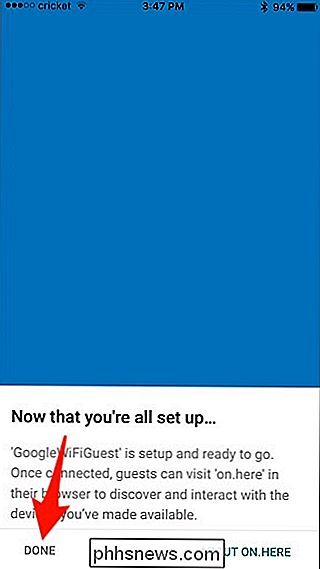
Appuyez de nouveau sur "Terminé"
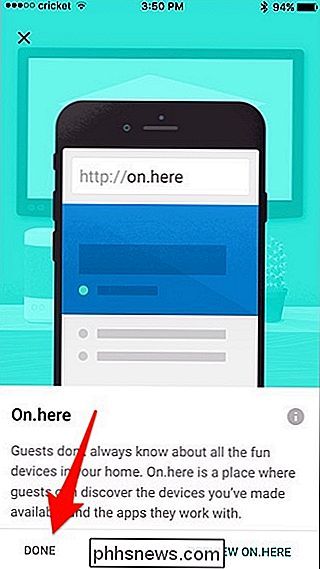
Sur l'écran suivant, vous Vous pouvez appuyer sur "Partager" pour envoyer les informations de votre réseau Wi-Fi à d'autres utilisateurs en leur envoyant un SMS ou un e-mail.
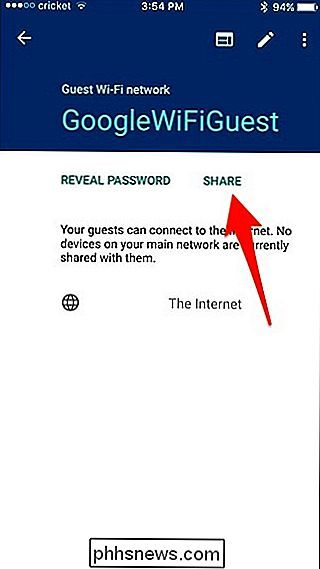
En fin de compte, vous n'aurez pas besoin de faire fonctionner votre réseau Wi-Fi en permanence de vos invités peut être digne de confiance sur votre Wi-Fi principal, mais pour les moments où vous ne voulez pas que des fichiers ou des appareils en réseau soient disponibles, créer un réseau Wi-Fi invité séparé est la solution.

Comment saisir automatiquement une période avec un double espace dans Windows
La plupart des smartphones disposent d'une fonctionnalité dans laquelle vous pouvez appuyer deux fois sur la barre d'espace pour insérer une période. Ce ne serait pas bien si vous pouviez le faire sur votre PC Windows aussi? Nous vous montrerons comment vous pouvez. CONNEXION: Guide du débutant sur l'utilisation d'un script AutoHotkey Nous allons créer un script AutoHotkey pour insérer un point suivi d'un espace lorsque vous appuyez deux fois sur la barre d'espace.

Comment désactiver le verrouillage des majuscules dans macOS
À Moins que vous ne travailliez dans le département de la comptabilité, vous n'avez vraiment pas besoin de la touche majuscule - et regardons les choses en face: vous n'êtes probablement pas va utiliser un Mac si vous travaillez en comptabilité, donc toute la touche Caps Lock fait pour vous est accidentellement faire ressembler à vous crier.



